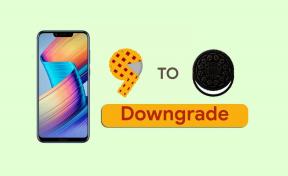Ακουστικά Logitech G335 χωρίς καθυστερήσεις ήχου ή ήχου, πώς να διορθώσετε;
μικροαντικείμενα / / June 17, 2022
Τα ακουστικά Logitech είναι ένας κατασκευαστής περιφερειακών υπολογιστών και λογισμικού με έδρα την Ελβετία που ασχολείται με διάφορα προϊόντα. Μεταξύ αυτών, το Logitech G335 είναι ένα μοναδικό ενσύρματο ακουστικό ειδικά σχεδιασμένο για τους λάτρεις του παιχνιδιού. Παράλληλα, είναι το μόνο σετ μικροφώνου-ακουστικού παιχνιδιού όπου έχετε έναν συνδυασμό άνεσης και χρώματος. Ωστόσο, σε αυτή την τιμή, είναι αρκετά ακριβά, αλλά αξίζει να αγοράσετε το Logitech G335 σε αυτήν την τιμή.
Ωστόσο, τα πράγματα πάνε ομαλά με αυτό το ενσύρματο ακουστικό. Όμως, ξαφνικά κάποιοι χρήστες του Logitech G335 παραπονέθηκαν για έλλειψη ήχου ή πρόβλημα καθυστέρησης ήχου. Και, μπορούμε να καταλάβουμε ότι το να παίζεις οποιοδήποτε παιχνίδι χωρίς ήχο θα μπορούσε να είναι το ίδιο με το φαγητό χωρίς αλάτι. Για αυτόν τον σκοπό, μελετήσαμε την ανησυχία και βρήκαμε ορισμένες αιτίες και διορθώσεις που μπορεί να σας φανούν χρήσιμες. Έτσι, εδώ θα συζητήσουμε διάφορες επιδιορθώσεις και αιτίες για το Logitech G335 χωρίς πρόβλημα ήχο ή καθυστέρηση ήχου.

Περιεχόμενα σελίδας
- Αιτία Γιατί το Logitech G335 δεν έχει πρόβλημα καθυστέρησης ήχου ή ήχου;
-
Πώς μπορώ να διορθώσω το Logitech G335 μου χωρίς πρόβλημα ήχου ή καθυστέρησης ήχου;
- Ελέγξτε την κατάσταση του υλικού σας
- Αντιμετώπιση προβλημάτων που σχετίζονται με τον ήχο
- Διασφαλίστε τις σωστές ρυθμίσεις ήχου
- Ενημερώστε το πρόγραμμα οδήγησης Logitech G335
- Εγκαταστήστε ξανά το λογισμικό Logitech Gaming
- Δοκιμάστε την άλλη συσκευή Logitech Headseton
- Ελέγξτε την κατάσταση εγγύησης της Logitech
- Τυλίγοντας
Αιτία Γιατί το Logitech G335 δεν έχει πρόβλημα καθυστέρησης ήχου ή ήχου;
Όπως το Logitech GΤο 335 είναι ένα ελαφρύ σετ μικροφώνου-ακουστικού πολλαπλών πλατφορμών που προσφέρει μια απλή υποδοχή 3,5 mm. Σημαίνει ότι μπορεί να υπάρχει κάποιο πρόβλημα υλικού ή είτε πρόβλημα λογισμικού. Επειδή δεν υπάρχει ακριβής αιτία πίσω από το πρόβλημα χωρίς ήχο. Επομένως, δεν μπορούμε να εξετάσουμε κάποιον συγκεκριμένο λόγο για αυτό το ζήτημα. Ωστόσο, σε ορισμένες εμπειρίες χρήστη, έχουμε βρει κοινές αιτίες που γίνονται μέσω της συνήθους χρήσης. Έτσι, παρακάτω μοιραζόμαστε ορισμένες αιτίες, απλά κοιτάξτε τις και ανακαλύψτε τη συγκεκριμένη αιτία σας.
- Εσωτερικό ζήτημα υλικού
- Η ρύθμιση παραμέτρων ήχου δεν λειτουργεί
- Λανθασμένες ρυθμίσεις ήχου
- Ελέγξτε την κατάσταση του υλικού σας
- Ημιτελής εγκατάσταση λογισμικού Logitech Gaming
- Το στοιχείο Internet των ακουστικών έχει υποστεί ζημιά
Επιπλέον, αυτές είναι οι κοινές αιτίες που έχουμε παρατηρήσει από την προσωπική εμπειρία χρήστη. Διότι, προτιμούσε τα περισσότερα όπως παρατήρησε από την οπτική γωνία του χρήστη. Ομοίως, ελπίζουμε να παλεύετε και εσείς με οποιαδήποτε από αυτές τις αιτίες. Μετά από αυτό, το Logitech G335 σας δεν αντιμετώπισε πρόβλημα ήχου ή καθυστέρησης ήχου.
Πώς μπορώ να διορθώσω το Logitech G335 μου χωρίς πρόβλημα ήχου ή καθυστέρησης ήχου;
Όσον αφορά τις δεδομένες αιτίες, υπάρχει ένα ξεκάθαρο πράγμα που πρέπει να κατανοήσουμε. Καθώς τα παραπάνω αναφέρονται είναι οι κύριες αιτίες πίσω από το πρόβλημα χωρίς ήχο. Σημαίνει ότι πρέπει να διορθώσουμε αυτούς τους λόγους. Με αυτόν τον τρόπο, η καθυστέρηση ήχου Logitech G335 ή κανένα πρόβλημα ήχου θα διορθωθεί. Ωστόσο, για έναν συνηθισμένο χρήστη της Logitech, είναι δύσκολο να αντιμετωπίσει τις παραπάνω αιτίες χωρίς καμία εξήγηση. Παρακάτω, λοιπόν, κοινοποιούμε ορισμένες διορθώσεις που θα προσπαθήσουμε να λύσουμε το πρόβλημα με τα ακουστικά Logitech χωρίς ήχο.
Διαφημίσεις
- Ελέγξτε την κατάσταση του υλικού σας
- Αντιμετώπιση προβλημάτων που σχετίζονται με τον ήχο
- Διασφαλίστε τις σωστές ρυθμίσεις ήχου
- Ενημερώστε το πρόγραμμα οδήγησης Logitech G335
- Εγκαταστήστε ξανά το λογισμικό Logitech Gaming
- Δοκιμάστε τα ακουστικά Logitech σε άλλη συσκευή
- Ελέγξτε την κατάσταση εγγύησης της Logitech
Έτσι, οι παραπάνω διορθώσεις είναι οι μόνες που θα δοκιμάσουμε εδώ. Επειδή βρήκαμε τις αιτίες κατάλληλες για αυτές τις διορθώσεις. Επειδή η εμπειρία χρήστη προτιμάται περισσότερο μέχρι να μην λάβετε επίσημη επιδιόρθωση. Για αυτόν τον σκοπό, εδώ θα κάνουμε μια δοκιμή με τις διορθώσεις που δίνονται. Ωστόσο, για να το εξηγήσουμε με σαφήνεια παρακάτω, μοιραζόμαστε καθεμία από τις επιδιορθώσεις με ορισμένα απαραίτητα βήματα, εάν υπάρχουν.
Ελέγξτε την κατάσταση του υλικού σας
Για να γνωρίζετε ακριβώς την αιτία πίσω από το Logitech G335 δεν υπάρχει πρόβλημα ήχου. Αρχικά, πρέπει να διευκρινίσουμε ότι είναι ζήτημα υλικού ή κάποιου λογισμικού. Διότι, αν πρόκειται για πρόβλημα υλικού τότε πρέπει να το πάμε στο κέντρο σέρβις και να διεκδικήσουμε την εγγύησή μας. Για έναν τέτοιο λόγο, πρέπει να αντιμετωπίσουμε αυτά τα ακουστικά. Έτσι, μπορείτε να συνδέσετε τα ακουστικά Logitech σε άλλη υποδοχή ήχου. Επίσης, μπορείτε να δοκιμάσετε τα ίδια ακουστικά σε άλλη συσκευή. Μετά από αυτό, μπορείτε εύκολα να καταλάβετε την κατάσταση λειτουργίας των ακουστικών σας. Και, εάν βρεθεί οποιαδήποτε ζημιά, τότε διεκδικήστε εύκολα την αντικατάσταση στο πλαίσιο της εγγύησης.
Αντιμετώπιση προβλημάτων που σχετίζονται με τον ήχο
Παρόμοια με το υλικό, είναι επίσης απαραίτητο να ελέγξετε τα στοιχεία που σχετίζονται με τον ήχο των ακουστικών. Επειδή είναι πιθανό να υπάρχει κάποιο εμπόδιο μεταξύ των ρυθμίσεων ήχου και των ακουστικών. Κατά τη διάρκεια μιας μεγάλης αναπαραγωγής, τα στοιχεία ήχου παρουσιάζουν ελαττώματα. Ο χρήστης του ακουστικού δεν θα αντιμετωπίσει καθυστέρηση ήχου ή ήχου στο Logitech G335. Για να μάθετε ποιες είναι οι αιτίες του ήχου, παρακάτω, έχουμε κοινοποιήσει ορισμένα βήματα αντιμετώπισης προβλημάτων για την επιδιόρθωση ζητημάτων που σχετίζονται με τον ήχο.
- Απλώς κατευθυνθείτε στη γραμμή αναζήτησης του υπολογιστή σας.
- Αναζητήστε τις ρυθμίσεις αντιμετώπισης προβλημάτων και κάντε κλικ σε αυτές.
- Στη συνέχεια, κάντε κύλιση προς τα κάτω για αναπαραγωγή ήχου και κάντε κλικ στην αντιμετώπιση προβλημάτων εκτέλεσης.
- Τώρα, ακολουθήστε τις οδηγίες στην οθόνη για να προχωρήσετε στην αντιμετώπιση προβλημάτων.
- Μετά από αυτό, τα ζητήματα που σχετίζονται με τον ήχο θα επιδιορθωθούν αυτόματα εάν υπάρχουν.
- Αυτό είναι; Τελειώσατε με ζητήματα που σχετίζονται με τον ήχο.
Διασφαλίστε τις σωστές ρυθμίσεις ήχου
Τα ακουστικά Logitech απαιτούν σωστές ρυθμίσεις ήχου για την εκτέλεση της διαμόρφωσης ήχου. Εάν υπάρχει κάποια απόκλιση μεταξύ των ρυθμίσεων. Το σετ μικροφώνου-ακουστικού δεν θα μπορεί να ακούσει ήχο ή μπορεί να αντιμετωπίζει προβλήματα καθυστέρησης ήχου. Για το λόγο αυτό, πρέπει να ελέγξει την ακρίβεια των ρυθμίσεων ήχου των ακουστικών. Ωστόσο, οι υπεύθυνοι έχουν ήδη αναφέρει τυπικές ρυθμίσεις ήχου για αυτό. Ωστόσο, ορισμένοι χρήστες τα προσαρμόζουν σύμφωνα με την προσωπική τους ευκολία. Ωστόσο, μερικές φορές οδηγεί σε εσφαλμένες ρυθμίσεις ήχου. Γι' αυτό, παρακάτω έχουμε αναφέρει μερικές οδηγίες που πρέπει να δοκιμάσετε.
Διαφημίσεις
- Πρώτα, μεταβείτε στη γραμμή αναζήτησης του υπολογιστή σας.
- Αναζητήστε τον πίνακα ελέγχου και κάντε κλικ σε αυτόν.
- Τώρα, επιλέξτε την προβολή ως μικρά εικονίδια.
- Στη συνέχεια, κάντε κλικ στην επιλογή Ήχος.
- Στη συνέχεια, κάντε δεξί κλικ στο κενό και επισημάνετε την εμφάνιση απενεργοποιημένης συσκευής.
- Τώρα, ενεργοποιήστε το Logitech G335, εάν όχι.
- Στη συνέχεια, κάντε κλικ στο ακουστικό σας και ορίστε το ως προεπιλογή.
- Αυτό είναι; ελέγξτε αν το πρόβλημα έχει διορθωθεί ή όχι.
Ενημερώστε το πρόγραμμα οδήγησης Logitech G335
Ανεξάρτητα από τη συσκευή τεχνολογίας που χρησιμοποιείτε. Η σχετική τεχνολογική συσκευή θα δυσλειτουργήσει εάν δεν είναι ενημερωμένη. Ομοίως, εάν εδώ αντιμετωπίζετε προβλήματα ήχου με ακουστικά Logitech. Στη συνέχεια, ενδέχεται το ακουστικό σας να έχει παλιά προγράμματα οδήγησης και να μην λειτουργεί σωστά. Σας συνιστούμε να το ενημερώσετε στην πιο πρόσφατη έκδοση σε μια τέτοια περίπτωση. Για να το κάνετε αυτό, ακολουθήστε τις παρακάτω οδηγίες –
- Απλώς επισκεφτείτε τον επίσημο ιστότοπο της Logitech.
- Εντοπίστε και κάντε κλικ στα ακουστικά και τα ακουστικά.
- Τώρα, επιλέξτε το μοντέλο του ακουστικού σας και κάντε κλικ σε περισσότερα.
- Στη συνέχεια, κάντε κλικ στις λήψεις και ακολουθήστε τις οδηγίες που εμφανίζονται στην οθόνη για να προχωρήσετε περαιτέρω.
- Αυτό είναι; Κατεβάσατε με επιτυχία το πιο πρόσφατο πρόγραμμα οδήγησης για τα ακουστικά Logitech.
Εγκαταστήστε ξανά το λογισμικό Logitech Gaming
Αν έχετε ποτέ παρατηρήσει πότε εγκαταστήσατε το λογισμικό παιχνιδιών Logitech. Μερικά από τα αρχεία παραμένουν χωρίς επεξεργασία και καταλήγουν σε ατελή εγκατάσταση. Όμως, νομίζετε ότι έχετε εγκαταστήσει πλήρως το λογισμικό παιχνιδιών Logitech. Ωστόσο, πρόκειται για επανεγκατάσταση του λογισμικού παιχνιδιών Logitech G335. Μετά από αυτό, το σετ μικροφώνου-ακουστικού θα λειτουργήσει ξανά με απόλυτη ακρίβεια και το πρόβλημα χωρίς ήχο θα διορθωθεί επίσης. Ωστόσο, γνωρίζουμε ότι δεν μπορείτε να το κάνετε αυτό. Έτσι, παρακάτω έχουμε μοιραστεί μερικές οδηγίες μέσω των οποίων μπορείτε να το εγκαταστήσετε ξανά.
- Πρώτα, πατήστε το πλήκτρο Windows + R στο πληκτρολόγιό σας.
- Τώρα, θα ανοίξει το πλαίσιο διαλόγου Εκτέλεση.
- Στη συνέχεια, πληκτρολογήστε devmgmt.msc και κάντε κλικ στο OK.
- Στη συνέχεια, κάντε διπλό κλικ στα χειριστήρια ήχου, βίντεο και παιχνιδιών.
- Τώρα, κάντε δεξί κλικ στα ακουστικά παιχνιδιών Logitech G335 και κάντε κλικ στην Απεγκατάσταση.
- Στη συνέχεια, ο Mark διαγράφει το λογισμικό προγράμματος οδήγησης για αυτήν τη συσκευή και επιβεβαιώνει την απεγκατάσταση.
- Στη συνέχεια, επανεκκινήστε τον υπολογιστή σας.
- Τώρα, επισκεφτείτε τη σελίδα λήψης της Logitech και κατεβάστε το λογισμικό παιχνιδιών.
- Στη συνέχεια, εγκαταστήστε το λογισμικό με Οδηγίες στην οθόνη.
- Αυτό ήταν, Έχετε επανεγκαταστήσει με επιτυχία το λογισμικό παιχνιδιών ακουστικών Logitech.
Δοκιμάστε την άλλη συσκευή Logitech Headseton
Είναι πιθανό η συγκεκριμένη συσκευή σας να έχει προβλήματα ήχου με ακουστικά Logitech. Σε μια τέτοια περίπτωση, μπορείτε να δοκιμάσετε να χρησιμοποιήσετε τα ίδια ακουστικά σε άλλες συσκευές πηγής. Μετά από αυτό, μπορείτε εύκολα να καταλάβετε πού ακριβώς βρίσκεται το πρόβλημα. Επομένως, σας συνιστούμε να χρησιμοποιείτε τα ίδια ακουστικά σε άλλες συσκευές πηγής.
Διαφημίσεις
Ελέγξτε την κατάσταση εγγύησης της Logitech
Το επόμενο πράγμα που μπορείτε να δοκιμάσετε είναι να ελέγξετε την εγκυρότητα της εγγύησης ακουστικών Logitech. Εάν το ακουστικό σας έχει έγκυρη εγγύηση, τότε σας συνιστούμε να το διεκδικήσετε. Επειδή θα μπορούσε να είναι μια ευεργετική συμφωνία για να έχετε το βέλτιστο όφελος. Αρχικά, τα ακουστικά της Logitech έδιναν πιθανώς 12 μήνες εγγύηση για την αντικατάσταση των ακουστικών. Ωστόσο, είναι πιθανό λίγα ακουστικά να προσφέρουν περισσότερο ή λιγότερο περίοδο εγγύησης. Έτσι, εάν έχετε την ευκαιρία, τότε προχωρήστε.
Τυλίγοντας
Συνολικά, κάθε τεχνολογική συσκευή έχει κάποιο πρόβλημα εισερχόμενου. Όμως, δεν είναι αδύνατο να το διορθώσετε. Διορθώσαμε το Logitech G335 χωρίς πρόβλημα ήχου με τις λύσεις που δίνονται. Ακόμα κι αν εξακολουθείτε να αντιμετωπίζετε το ίδιο. Στη συνέχεια, σας συνιστούμε να επικοινωνήσετε με την επίσημη υποστήριξη της Logitech. Ωστόσο, εάν κάποιος χρήστης έχει ένα ερώτημα με τις οδηγίες που δίνονται. Στη συνέχεια, ρωτήστε τους στο πλαίσιο σχολίων που αναφέρεται παρακάτω.